Insertion automatiquement décimales dans Excel 2007
Si vous devez entrer une série de chiffres dans une feuille de calcul Excel 2007 qui utilisent le même nombre de décimales, vous pouvez activer le réglage de la décimale fixe de Excel et avoir le programme saisir les décimales pour vous. Tout ce que vous faites est de taper les chiffres et terminer l'entrée dans la cellule.
Sommaire
- Cliquez sur le bouton office puis cliquez sur le bouton options excel.
- Cliquez sur l'onglet avancé.
- Sélectionnez l'insérer automatiquement une case à cocher point décimal dans la section options d'édition.
- (facultatif) saisissez un nouveau numéro dans la zone de texte lieux ou utiliser les boutons fléchés pour changer la valeur.
- Cliquez sur ok.
Par exemple, pour saisir la valeur numérique 100.99 dans une cellule après la fixation du point décimal à deux endroits, tapez les chiffres 10099 sans avoir à taper la période pour un point décimal. Lorsque vous avez terminé l'entrée de cellule, Excel insère automatiquement un point décimal deux endroits de la droite dans le nombre que vous avez saisi, laissant 100.99 dans la cellule.
À réparer le nombre de décimales dans une entrée numérique, procédez comme suit:
Cliquez sur le bouton Office puis cliquez sur le bouton Options Excel.
La boîte de dialogue Options Excel apparaît.
Cliquez sur l'onglet Avancé.
Les options avancées apparaissent dans le volet de droite.
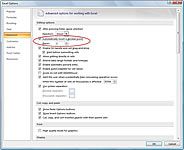
 Agrandir
AgrandirSélectionnez l'insérer automatiquement une case à cocher Point décimal dans la section Options d'édition.
Par défaut, Excel fixe la décimale deux endroits à la gauche du dernier numéro que vous tapez. Pour changer les lieux de réglage par défaut, passez à l'étape 4- sinon passer à l'étape 5.
(Facultatif) Saisissez un nouveau numéro dans la zone de texte Lieux ou utiliser les boutons fléchés pour changer la valeur.
Par exemple, vous pourriez changer les lieux de réglage à 3 pour entrer les numéros avec le placement décimale suivante: 00.000.

 Agrandir
AgrandirCliquez sur OK.
Excel affiche l'indicateur d'état à virgule fixe sur la barre d'état pour vous faire savoir que la fonction à virgule fixe est maintenant actif.
Si vous voulez entrer un numéro sans un point décimal tandis que le réglage de la décimale fixe est allumé, ou un avec un point décimal dans une position différente de celle demandée par cette fonction, vous devez taper la virgule vous-même. Par exemple, pour entrer le numéro 1099 au lieu de 10,99 lorsque le point décimal est fixé à deux places, type 1,099 suivie immédiatement par une période (.) Dans la cellule.
Lorsque vous êtes prêt à revenir à la saisie de données normale pour les valeurs numériques (où vous entrez des décimales vous-même), ouvrez l'onglet Avancé de la boîte de dialogue Options Excel, puis sélectionnez l'insérer automatiquement à nouveau une case à cocher Point décimal, cette fois à désactiver, puis cliquez sur OK.






